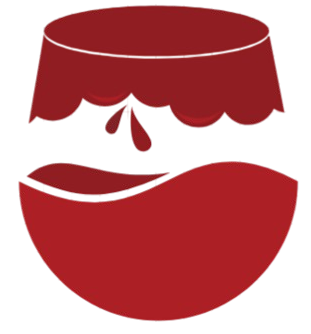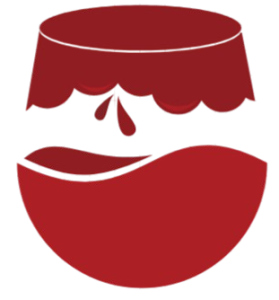Khác với laptop vốn thường được người dùng đổi mới nguyên máy sau một thời gian sử dụng, những chiếc PC (máy tính để bàn) có thể thay thế linh kiện dễ dàng nên người dùng có kinh nghiệm sẽ biết nên nâng cấp như thế nào để vừa tối ưu chi phí vừa giúp PC có hiệu năng mạnh mẽ hơn. Chẳng hạn, chỉ với chưa tới 6 triệu đồng để nâng cấp RAM và ổ cứng SSD theo cách dưới đây, người dùng đã có ngay một chiếc PC chạy nhanh hơn hẳn.
Theo đó, thông thường, hai thành phần quan trọng là mainboard (bo mạch chủ) và chipset (vi xử lý) thường được tận dụng lại. Điều người dùng nên để tâm là hai thành phần tối quan trọng khác: Ổ cứng và RAM. Việc nâng cấp ổ cứng không chỉ nhắm tới một không gian lưu trữ lớn phù hợp với mục đích sử dụng, mà còn phải hướng tới tốc độ truy xuất/sao chép dữ liệu nhanh hơn. RAM cũng vậy, người dùng cần quan tâm tới cả dung lượng và tốc độ. Bài viết này sẽ cung cấp những kinh nghiệm hữu ích trong việc chọn RAM và ổ cứng để nâng cấp và tối ưu hóa hiệu suất cho máy tính của bạn.
1. RAM: Bí quyết để cải thiện tốc độ xử lý
Xác định nhu cầu sử dụng
Trước khi quyết định nâng cấp RAM, bạn cần xác định rõ nhu cầu sử dụng của mình. Đối với người dùng thông thường, chỉ sử dụng máy tính để lướt web, xem phim hoặc làm việc văn phòng, 8GB RAM là đủ. Tuy nhiên, nếu bạn làm việc với các ứng dụng đòi hỏi nhiều tài nguyên như đồ họa, lập trình, chơi game nặng hoặc xử lý video, 16GB hoặc thậm chí 32GB RAM sẽ giúp đảm bảo hiệu suất tối ưu.
Lựa chọn loại RAM phù hợp
Hiện nay, có hai loại RAM phổ biến là DDR3 và DDR4. DDR4 có tốc độ xử lý nhanh hơn và tiết kiệm điện năng hơn so với DDR3. Tuy nhiên, việc lựa chọn loại RAM cần phù hợp với bo mạch chủ (mainboard) của bạn. Trước khi mua, hãy kiểm tra thông số kỹ thuật của bo mạch chủ để đảm bảo rằng nó hỗ trợ loại RAM bạn định mua.
Tốc độ bus của RAM
Tốc độ bus của RAM (thường được đo bằng MHz) ảnh hưởng trực tiếp đến hiệu suất của máy tính. RAM có tốc độ bus càng cao thì khả năng truyền dữ liệu càng nhanh. Tuy nhiên, không phải bo mạch chủ nào cũng hỗ trợ tất cả các tốc độ bus của RAM. Hãy kiểm tra tài liệu của bo mạch chủ để biết tốc độ bus tối đa mà nó hỗ trợ và chọn RAM phù hợp.
Số lượng và cấu hình RAM
Để tối ưu hóa hiệu suất, bạn nên sử dụng RAM theo cấu hình Dual-Channel hoặc Quad-Channel. Điều này có nghĩa là bạn nên lắp đặt hai hoặc bốn thanh RAM có dung lượng và tốc độ bus giống nhau để tăng cường khả năng truyền tải dữ liệu. Ví dụ, thay vì lắp một thanh RAM 16GB, bạn có thể lắp hai thanh RAM 8GB để đạt hiệu suất tốt hơn.
Ổ cứng: Yếu tố quyết định tốc độ truy xuất dữ liệu
Chọn giữa HDD và SSD
HDD (Hard Disk Drive) và SSD (Solid State Drive) là hai loại ổ cứng phổ biến hiện nay. HDD có giá thành rẻ hơn và dung lượng lớn hơn, nhưng tốc độ truy xuất dữ liệu chậm hơn. Trong khi đó, SSD có tốc độ truy xuất dữ liệu nhanh hơn nhiều, giúp cải thiện đáng kể hiệu suất tổng thể của máy tính. Nếu bạn muốn máy tính khởi động nhanh và ứng dụng chạy mượt mà, SSD là lựa chọn tối ưu.
Dung lượng ổ cứng
Dung lượng ổ cứng cần được lựa chọn dựa trên nhu cầu lưu trữ dữ liệu của bạn. Với người dùng thông thường, một ổ SSD 256GB hoặc 512GB là đủ để cài đặt hệ điều hành và các ứng dụng quan trọng. Tuy nhiên, nếu bạn cần lưu trữ nhiều dữ liệu như video, hình ảnh, hoặc game, bạn có thể cân nhắc sử dụng kết hợp giữa SSD và HDD. SSD sẽ chứa hệ điều hành và ứng dụng để đảm bảo tốc độ, trong khi HDD sẽ lưu trữ dữ liệu lớn để tiết kiệm chi phí.
Tốc độ đọc/ghi của ổ cứng
Tốc độ đọc/ghi của ổ cứng là yếu tố quan trọng quyết định tốc độ truy xuất dữ liệu. Đối với SSD, tốc độ đọc/ghi thường được đo bằng MB/s (Megabyte trên giây). Các ổ SSD hiện đại có tốc độ đọc/ghi từ 500 MB/s đến 3500 MB/s hoặc cao hơn, tùy thuộc vào loại SSD (SATA hoặc NVMe). NVMe SSD có tốc độ nhanh hơn nhiều so với SATA SSD, vì vậy nếu bo mạch chủ của bạn hỗ trợ, hãy chọn NVMe SSD để đạt hiệu suất tốt nhất.
Thương hiệu và độ bền của ổ cứng
Chọn mua ổ cứng từ các thương hiệu uy tín sẽ đảm bảo chất lượng và độ bền của sản phẩm. Các thương hiệu nổi tiếng như Samsung, Western Digital, Crucial, Kingston và Seagate thường cung cấp các sản phẩm SSD và HDD chất lượng cao, đáng tin cậy. Độ bền của ổ cứng cũng là yếu tố quan trọng, đặc biệt nếu bạn sử dụng máy tính cho các tác vụ nặng và lưu trữ dữ liệu quan trọng.
3. Kinh nghiệm nâng cấp và lắp đặt
Kiểm tra khả năng tương thích
Trước khi mua RAM hoặc ổ cứng mới, hãy kiểm tra khả năng tương thích với bo mạch chủ và các thành phần khác của máy tính. Đảm bảo rằng bo mạch chủ của bạn có đủ khe cắm RAM và hỗ trợ loại ổ cứng bạn định lắp đặt. Ngoài ra, hãy kiểm tra công suất của nguồn điện để đảm bảo rằng nó đủ mạnh để cung cấp năng lượng cho các thành phần mới.
Lắp đặt và cấu hình đúng cách
Việc lắp đặt RAM và ổ cứng đòi hỏi sự cẩn thận và chính xác. Đối với RAM, hãy lắp đúng vào các khe cắm và đảm bảo rằng các thanh RAM được lắp chặt. Đối với ổ cứng, hãy gắn nó vào đúng vị trí trên bo mạch chủ và kết nối dây cáp SATA hoặc PCIe (đối với NVMe SSD) một cách chắc chắn. Sau khi lắp đặt, hãy vào BIOS để kiểm tra xem các thành phần mới đã được nhận diện và cấu hình đúng chưa.
Cài đặt hệ điều hành và sao lưu dữ liệu
Nếu bạn thay thế ổ cứng cũ bằng ổ cứng mới, bạn cần cài đặt lại hệ điều hành và các ứng dụng. Đừng quên sao lưu dữ liệu quan trọng trước khi thực hiện nâng cấp để tránh mất mát dữ liệu. Sau khi cài đặt hệ điều hành, hãy cập nhật driver và cài đặt các phần mềm cần thiết để đảm bảo máy tính hoạt động ổn định và đạt hiệu suất cao nhất.
4. Kết luận
Việc chọn lựa và nâng cấp RAM cùng ổ cứng phù hợp sẽ giúp máy tính của bạn chạy nhanh hơn và mượt mà hơn. Hãy xác định nhu cầu sử dụng, lựa chọn loại RAM và ổ cứng phù hợp, kiểm tra khả năng tương thích và lắp đặt đúng cách. Hy vọng những kinh nghiệm trên sẽ giúp bạn tối ưu hóa hiệu suất máy tính và có trải nghiệm sử dụng tốt nhất.